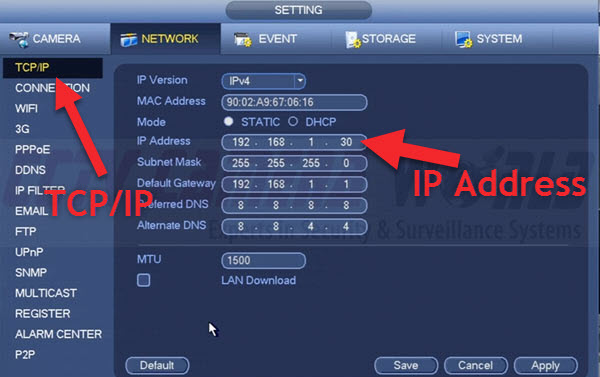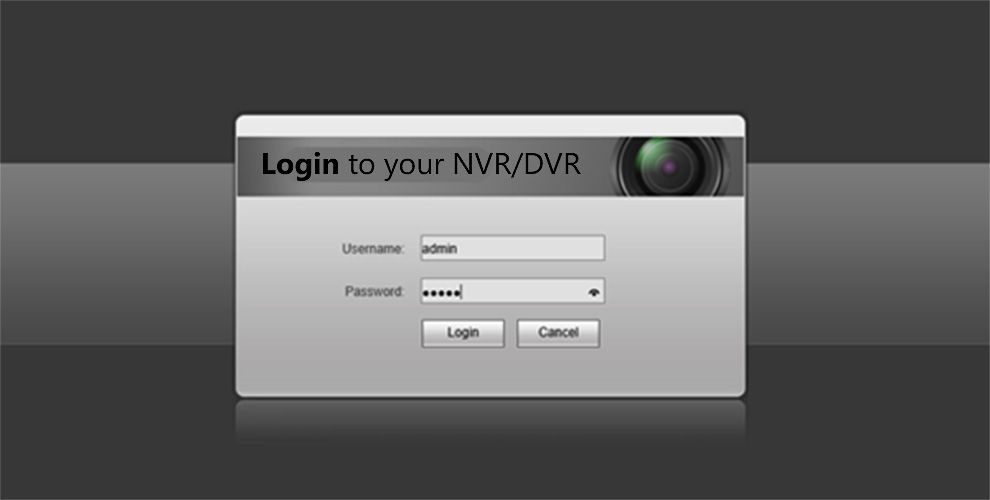نصب دوربین های مدار بسته در محل کار برای ایمن نگه داشتن افراد ، ساختمانها و دارایی های یک شرکت امری حیاتی است. آنها می توانند به بازدارندگی مجرمان بالقوه ، نظارت بر فعالیت کارگران و بازدیدکنندگان کمک کنند و در صورت ناگوار وقوع جرمی ، به جمع آوری شواهد کمک کنند تا دقیقاً بفهمند چه اتفاقی افتاده است.
دانستن اینکه کجا می توان دوربین های مدار بسته را در محل کار قرار داد نیاز به تأمل دارد. با این حال ، برخی از مکان های اصلی وجود دارد که ممکن است برای اطمینان از کسب و کار حداکثر استفاده از سیستم دوربین مداربسته ، برای پوشش دادن آنها حیاتی باشد.
در اینجا ، برخی از بهترین موقعیت ها برای دوربین های مدار بسته در محل کار را بیان می کنیم.
ورودی ها و خروجی ها
دوربین های مدار بسته باید در همه ورودی ها و ورودی های محل قرار بگیرند. این باعث می شود مشتری شما در همه زمان ها رفت و آمد کند.
قرار دادن دوربین ها در بالای در و اشاره به دور از منابع نور و پنجره ها باعث می شود که آنها نمای واضحی از چهره افراد را بدست آورند.
دوربین های قرار گرفته در ورودی ساختمان باید کاملاً قابل مشاهده باشند. این امر به شما کمک می کند تا متجاوزان بالقوه را متوقف کند زیرا باعث می شود آنها از تحت نظارت مطلع شوند. دوربین گلوله معمولاً بهترین انتخاب است زیرا بلافاصله قابل تشخیص هستند.
پارکینگ
پارکینگ ها می توانند هدفی برای سرقت و خرابکاری باشند. نصب دوربین های مداربسته در اینجا می تواند به جلوگیری از مجرمان کمک کند اما همچنین در صورت وقوع تخلف ، آنها را شناسایی می کند.
دوربین های PTZ (Pan Tilt Zoom) اغلب گزینه خوبی برای پارکینگ ها هستند زیرا از یک نقطه نظارت بالایی دارند و می توانند به صورت بلادرنگ بزرگنمایی کرده و روی پلاک خودرو تمرکز کنند. دوربین های چند حسگر نیز انتخاب خوبی هستند زیرا می توانند تا 360 درجه میدان دید را ضبط کنند و در شرایط کم نور نیز موثر هستند.
پذیرایی
منطقه پذیرش یک ساختمان معمولاً افراد زیادی را می آیند و می روند و می تواند یکی از مناطقی باشد که افراد متجاوز قصد ورود به آن را دارند.
دوربین های مدار بسته نصب شده در پذیرش به مشتری شما این امکان را می دهد تا مراقب همه افرادی باشد که از این منطقه استفاده می کنند و بازدیدکنندگان ناشناخته یا افراد مشکوک را انتخاب کنند.
در منطقه اداری
مطمئناً ، شما می خواهید از اینکه مردم احساس کنند همیشه تحت مراقبت هستند جلوگیری کنید. با این حال ، اگر نیازی به نظارت بر محل کار وجود دارد ، بهتر است یک گوشه را انتخاب کنید تا اکثر فضای کار را بدون نقض حریم خصوصی افراد ضبط کند.
انبارها
انبارهایی که اسناد حساس دارند ، هدف بالقوه ای برای سرقت و خرابکاری است. دوربین های مدار بسته که در ورودی و خروجی یک انبار قرار گرفته اند ، به مشتری شما این امکان را می دهد تا شخصی که به فضا دسترسی دارد ، از جمله افراد غیر مجاز را ردیابی کند.
اتاق های سرور
اتاق های سرور برای تجارت بسیار مهم است و هرگونه سرقت یا خرابکاری که در اینجا رخ دهد می تواند عواقب قابل توجهی داشته باشد. دوربین های مداربسته در صورت تلاش افراد غیر مجاز برای ورود به فضا به تشخیص کمک می کنند.
به دلیل تاریک بودن اتاق های سرور ، برای گرفتن بهترین کیفیت تصویر باید از دوربین هایی با کاهش نویز دیجیتال 2D یا 3D یا نور مادون قرمز استفاده شود.
انبارها
انبارهایی که هزاران پوند موجودی کالا ذخیره می کنند می توانند هدف اصلی سرقت و سایر اقدامات مجرمانه باشند. دوربین های مداربسته باید در ورودی و خروجی انبار و همچنین داخل ساختمان قرار گیرند.
دوربین هایی که در خارج قرار گرفته اند باید به خوبی برای دفع مزاحمان قابل مشاهده باشند. در داخل انبار ، دوربین های برجک به ویژه در مناطقی که شرایط نوری بسیار کمی دارند بسیار مفید هستند.
نقاط تعامل مشتری
دوربین های مدار بسته همیشه باید در مناطقی که تعامل با مشتری وجود دارد نصب شوند ، به خصوص اگر معاملات پولی انجام شود. مهم نیست که دوربین ها را خیلی بلند نصب کنید تا بتوانید چهره افراد را بگیرید و نه بالای سر آنها.
درست رسیدن به قد
ارتفاع دوربین باید به دقت در نظر گرفته شود. اگر خیلی پایین قرار بگیرد می تواند در معرض خطر خرابکاری باشد ، اما اگر خیلی بلند یا خیلی دور قرار بگیرد می تواند مانع کیفیت تصاویر شود که می تواند در شناسایی چهره ها اختلال ایجاد کند.
این کاملاً معمول است که دوربین ها در محل کار 2.5 متر یا 5 متر قرار می گیرند. قرار دادن دوربین ها در 2.5 متری دید نزدیک را ارائه می دهد و تصاویر با کیفیت بالاتر را برای شناسایی فراهم می کند. برای دیدن منظره وسیع تر ، بهتر است دوربین ها را در 5 متری قرار دهید.
گرفتن زاویه مناسب
دوربین ها معمولاً در یک مکان دید نصب می شوند و دوربین به سمت پایین متمایل است. این به آنها امکان می دهد تا روی اشیا تمرکز کنند در حالی که مناطق اطراف را نیز تصرف می کنند.
اندازه لنز دوربین در چگونگی زاویه دار شدن دوربین نیز تأثیرگذار است. دوربین هایی با اندازه لنز کمتر ، زاویه دید را افزایش می دهند اما عمق میدان را کاهش می دهند.
شریک امنیتی شما می تواند به شما در مورد موقعیت قرار دادن دوربین ها ، از جمله ارتفاع و زاویه ، مشاوره شخصی دهد تا بهترین سطح امنیت را برای محل فراهم کند.
برای محافظت بیشتر ، ممکن است در کنار سیستم دوربین مداربسته ، یک سرویس مانیتورینگ از راه دور اضافه کنید . دوربین های مداربسته امروزی برای شناسایی افراد متجاوز یا هر کسی که فعالیت غیرمجاز یا مضر انجام می دهد بسیار مناسب است ، اما تا این لحظه ، خسارت وارد شده است. اجرای یک سرویس نظارت از راه دور به این معنی است که کارکنان می توانند از هرگونه فعالیت مشکوک در زمان واقعی مطلع شوند.
سورس